všechny obchody Shopify automaticky vygenerují soubor sitemap.xml, který obsahuje odkazy na všechny vaše produkty, obrázky produktů, stránky, sbírky a příspěvky na blogu. Tento soubor používají vyhledávače jako Google a Bing k indexování vašeho webu tak, aby se stránky vašeho obchodu zobrazovaly ve výsledcích vyhledávání. Odeslání souborů sitemap do Google Search Console pomáhá Google najít a indexovat stránky na vašem webu.
Pokud jste v základním plánu Shopify, pak pouze primární doména vašeho obchodu má vygenerovaný soubor sitemap a je objevitelná vyhledávači.shopify, Advanced Shopify nebo Shopify Plus, můžete pomocí funkce international domains vytvořit domény specifické pro region nebo zemi. Používáte-li mezinárodní domény, soubory sitemap jsou generovány pro všechny vaše domény. Všechny vaše domény jsou objevitelné vyhledávači, pokud přesměrují na vaši primární doménu.
proces procházení a indexování vašeho webu může nějakou dobu trvat a Google nezaručuje, jak dlouho to bude trvat. Další informace o tom, co můžete očekávat, když je váš web indexován, naleznete v nápovědě Google Search Console.
najděte soubor sitemap
soubory Sitemap jsou generovány automaticky. Najdete je v kořenovém adresáři domén vašeho obchodu Shopify, například johns-apparel.com/sitemap.xml.
vygenerované soubory sitemap odkazují na samostatné soubory Sitemap pro Vaše produkty, sbírky, blogy a webové stránky. Soubory Sitemap se automaticky aktualizují, když do svého internetového obchodu Shopify přidáte novou webovou stránku, produkt, sbírku, obrázek nebo blogový příspěvek.
Pokud jste v základním plánu Shopify, máte pouze soubor sitemap pro primární doménu vašeho obchodu. Pokud jste v plánu Shopify nebo vyšším, budete mít také soubory Sitemap pro každou další doménu, kterou používáte pro mezinárodní domény. Pokud máte více domén a nepoužíváte je pro mezinárodní cílení, ujistěte se, že všechny domény přesměrovávají na vaši primární doménu.
přidejte vlastnosti domény a ověřte svůj web pomocí Google
než odešlete soubor sitemap, musíte ověřit svou doménu pomocí Google Search Console, abyste potvrdili, že jste vlastníkem obchodu Shopify. Pokud ještě nemáte účet Google Search Console, musíte si vytvořit účet.
Chcete-li ověřit svou doménu, musíte zakázat ochranu heslem pro váš internetový obchod. Pokud nejste připraveni spustit svůj obchod, můžete zakázat ochranu heslem a poté ji po ověření domény znovu povolit.
kroky
-
v účtu Google Search Console klikněte na ≡ a v rozbalovací nabídce vyberte Přidat vlastnost.
-
Vyberte typ vlastnosti dialogové okno, vyberte předponu URL a pak zadejte doménu, kterou chcete přidat jako vlastnost, včetně
https://. -
klikněte na Pokračovat.
-
v okně ověřit vlastnictví vyberte značku HTML. Nebo pokud jste obeznámeni s jinými metodami ověření, vyberte preferovanou metodu.
-
Upozornit na full HTML tag a zkopírujte jej do schránky pomocí
cmd + cna Mac neboctrl + cna PC. Ujistěte se, že jste vybrali vše ,včetně<a>. Například:<meta name="google-site-verification" content="IV7BPLESttSpBdxSWN1s4zlr4HIcuHkGQYmE3wLG59w" />
-
Z vašeho Shopify admin, přejděte na on-Line Obchod > Motivy.
-
Najděte motiv, který chcete upravit, a potom klepněte na tlačítko Akce > upravit kód.
-
v aplikaci Shopify klepněte na Uložit.
-
v sekci prodejní kanály klepněte na internetový obchod.
-
klepněte na spravovat témata.
-
Najděte motiv, který chcete upravit, a potom klepněte na tlačítko Akce > upravit kód.
-
v aplikaci Shopify klepněte na Uložit.
-
v sekci prodejní kanály klepněte na internetový obchod.
-
klepněte na spravovat témata.
-
Najděte motiv, který chcete upravit, a potom klepněte na tlačítko Akce > upravit kód.
-
v části Rozvržení klikněte na
theme.liquid. -
Vložit meta tag, který jste zkopírovali v kroku 5 na prázdný řádek přímo pod otvorem
<head>značka: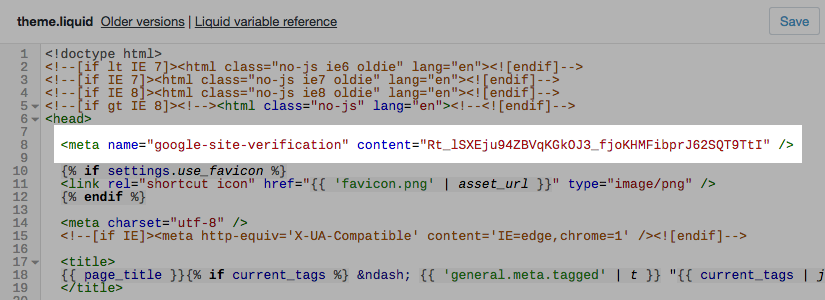
-
Klepněte na tlačítko Uložit.
-
vraťte se do Google Search Console a klikněte na Ověřit.pokud shopify plánujete nebo používáte mezinárodní domény, opakujte tyto kroky a ověřte každou doménu, kterou jste připojili k obchodu Shopify. Pro každou doménu, kterou ověříte, vložte každou metaznačku na samostatný řádek ve stejném souboru
theme.liquid.Odeslat soubor sitemap do Google Search Console
můžete odeslat soubor sitemap do Google Search Console pomoci Google najít a indexovat stránky na vašem webu.
kroky:
-
po ověření vašeho webu přejděte do konzoly pro vyhledávání Google.
-
klikněte na soubory Sitemap.
-
v sekci Přidat nový soubor sitemap zadejte název souboru sitemap vaší domény a klepněte na tlačítko Odeslat. Sitemap vaší domény musí mít formát podobný https://www.johns-apparel.com/sitemap.xml. Pokud nezahrnete celou adresu URL souboru sitemap, může se vám zobrazit chybová zpráva od společnosti Google.
Pokud jste v plánu Shopify nebo vyšším a používáte mezinárodní domény, musíte pro každou doménu odeslat soubor sitemap. Soubory Sitemap jsou vždy umístěny v kořenovém adresáři domén vašeho obchodu Shopify.
Pokud prodáváte ve více jazycích, pak se tyto jazyky automaticky přidávají do souborů sitemap pro každou z vašich domén. Nemusíte dělat nic, abyste je přidali.
po odeslání souborů sitemap Google tyto soubory používá k procházení a indexování vašeho obchodu. Váš obchod musí být přístupný, aby prohledávač fungoval, takže se ujistěte, že váš obchod nemá aktivní heslo. Tento proces může nějakou dobu trvat a Google nezaručuje, jak dlouho trvá procházení vašeho obchodu. Chcete-li se dozvědět více nebo řešit problémy, navštivte nápovědu Google Search Console.
-